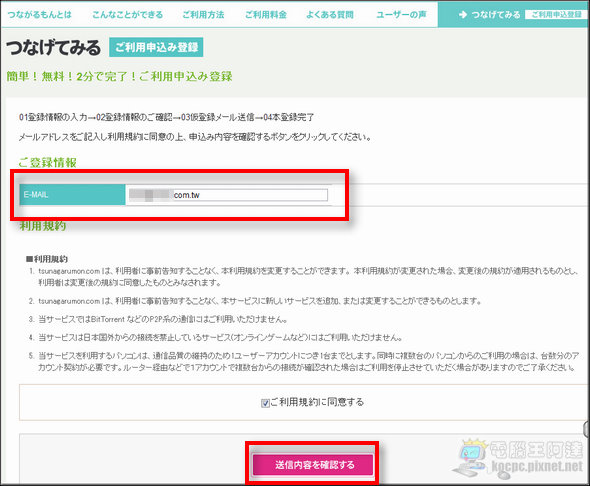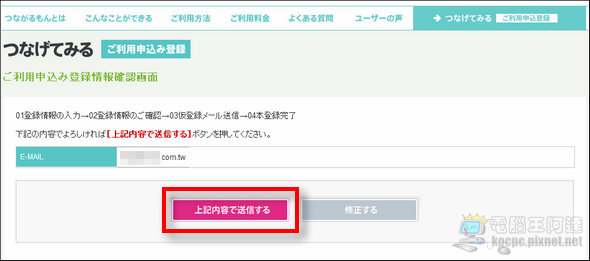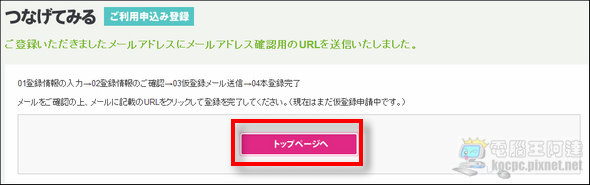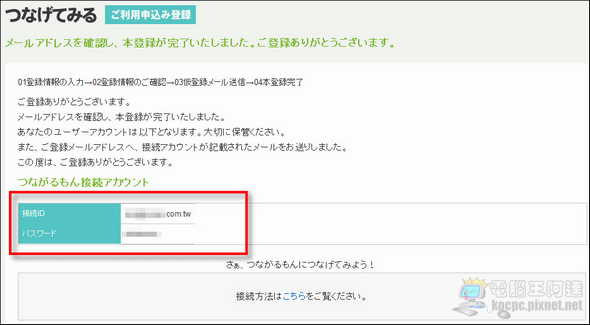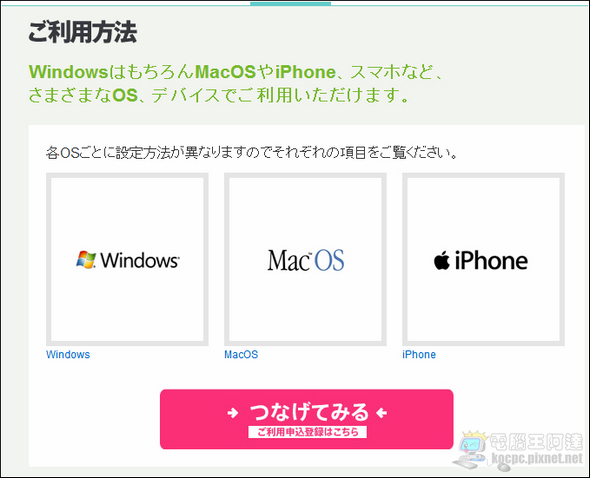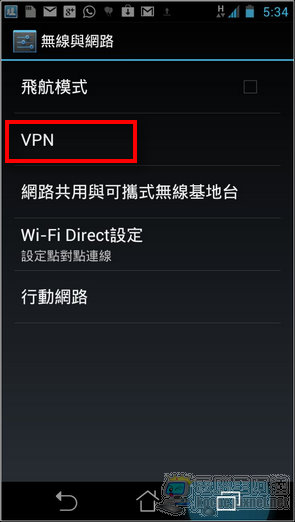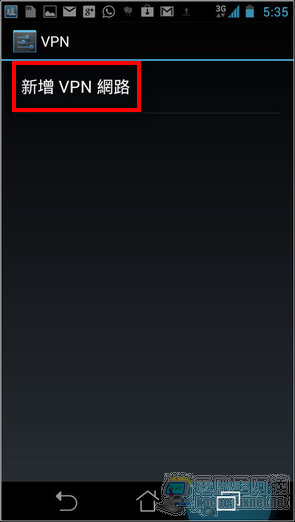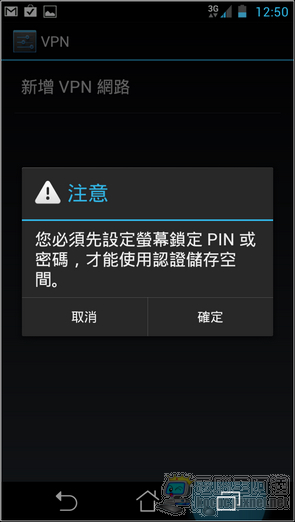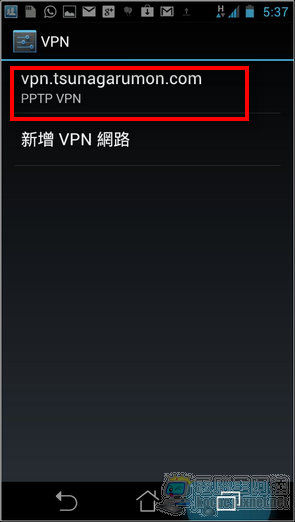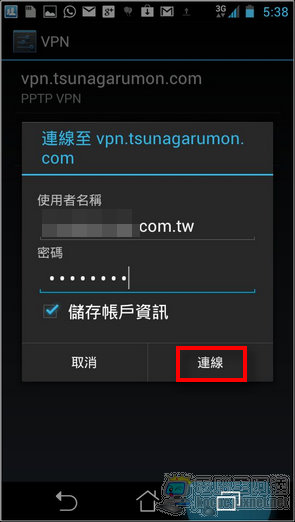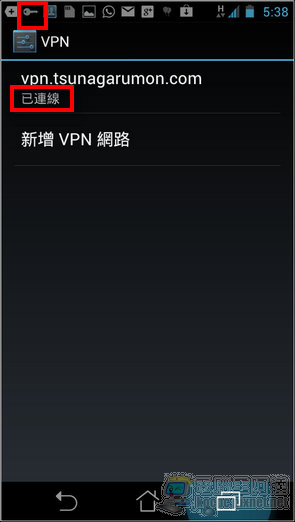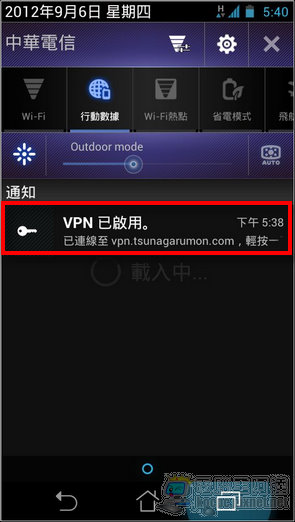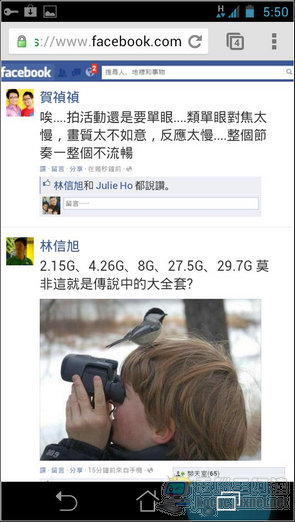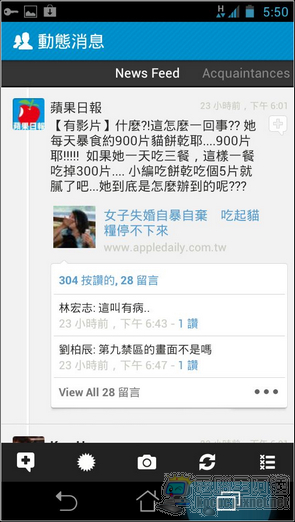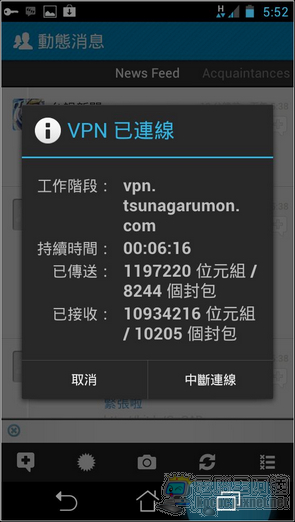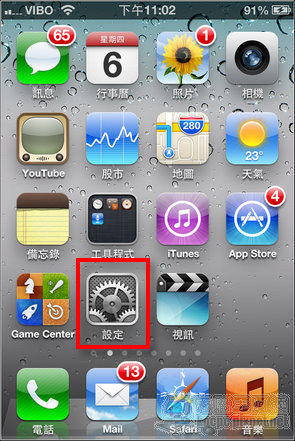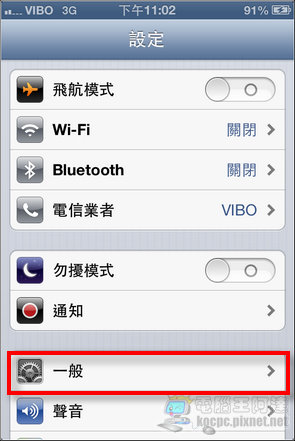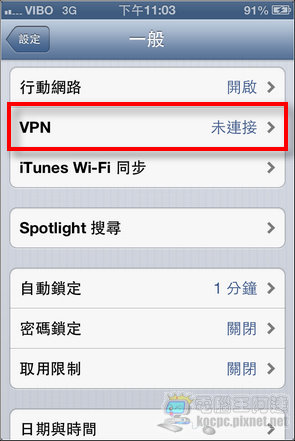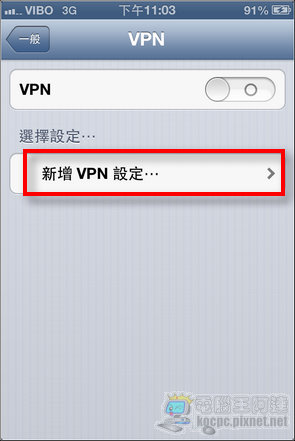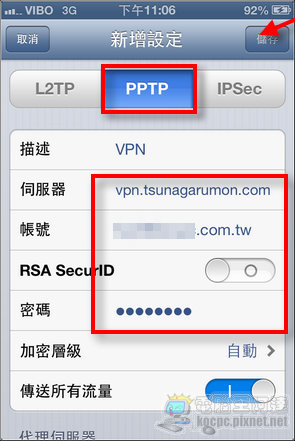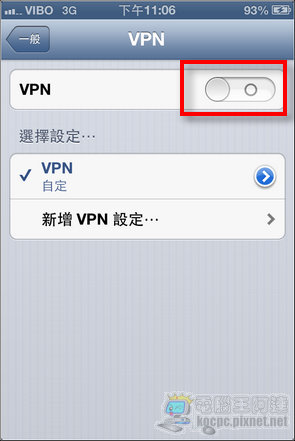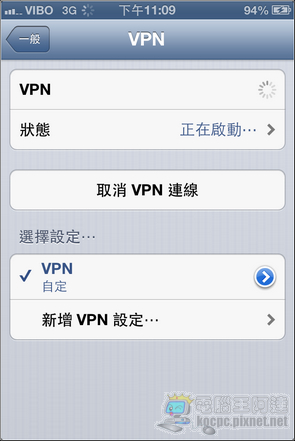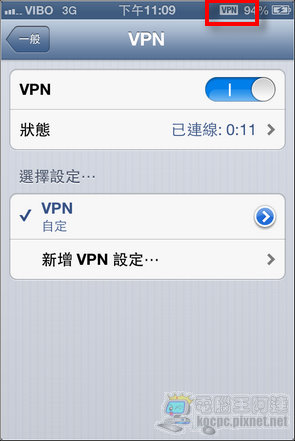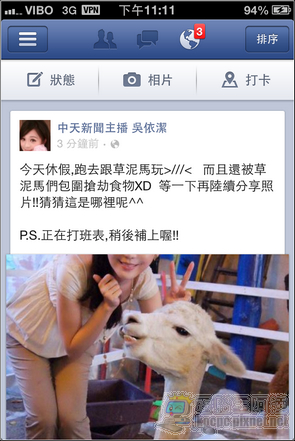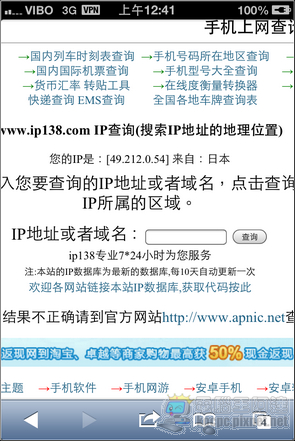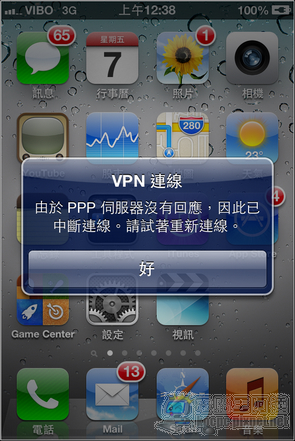現在很多人經常前往對岸工作或旅遊,但最討厭的情況之一應該就是大陸封鎖Google、Youtube、Facebook、twitter等服務吧?以往都必須透過購買VPN流量的方式才能翻牆,今天筆者介紹一個相當好用的免費VPN—「Tsunagarumon」,這是一個由好心的日本人所架設的免費VPN服務,只是不限定日本人才能使用就是了,接下來筆者為大家從申請到設定的完整流程為大家做介紹。
申請免費的Tsunagarumon VPN帳號
STEP1.首先使用瀏覽器開啟「http://tsunagarumon.com/entry/」,並在E-MAIL處輸入您的電子信箱,並同意使用規範,最後執行最下方的確認:
STEP2.確認後點選「送信」:
STEP3.在點選確定:
STEP4.稍等您應該會收到一封確認信,點擊裡面的啟動連結: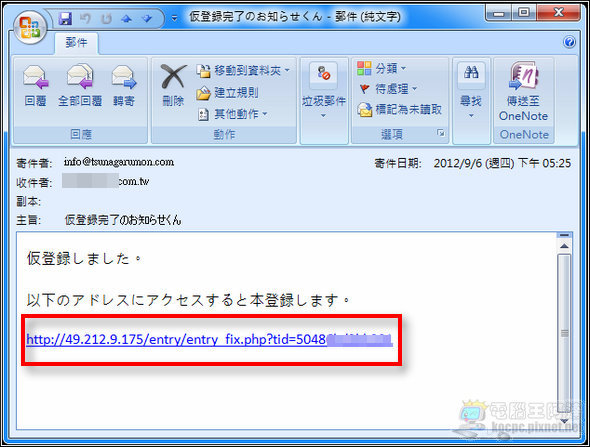
STEP5.點擊之後您就會得到一組專用的VPN登入帳號與密碼,請將他記錄下來(系統也會發一封相同內容的E-mail給您請好好保留):
在這個網頁裡面有各種系統的設定方式,由於我只對手機有興趣筆者接下來為大家介紹手機端的設定方法,電腦端需要使用的朋友請自行取用吧:
Android裝置設定
STEP1.首先至「設定」–>「無線與網路」–>執行「VPN」–>「新增VPN網路」(在這邊系統可能會要求您設定解鎖密碼,請自行設定):
STEP2.接下來在VPN網路的內容請自行設定「名稱」,類型選擇「PPTP」,伺服器位置輸入「vpn.tsunagarumon.com」(也可以設定49.212.48.199 或 49.212.0.54,後者看官方說明是高速伺服器,請自行測試,筆者設定的是vpn.tsunagarumon.com)後儲存,接著請點選剛剛設定的VPN準備進行連線:
STEP3.輸入剛剛收到的使用名稱與密碼後點擊「連線」:
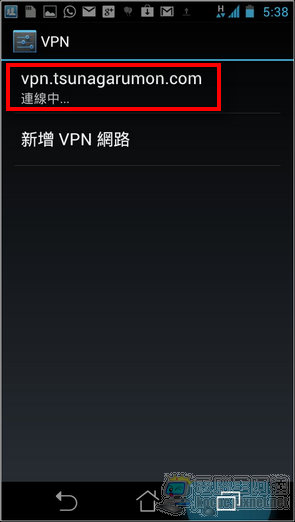
STEP4.連線成功後再工作列與工作面板都會顯示VPN連線成功的提示:
此時您應該就可以連接臉書或Youtube等被大陸「河蟹」的服務了:
點擊後就可以看連線狀況,ip位置也是在日本:
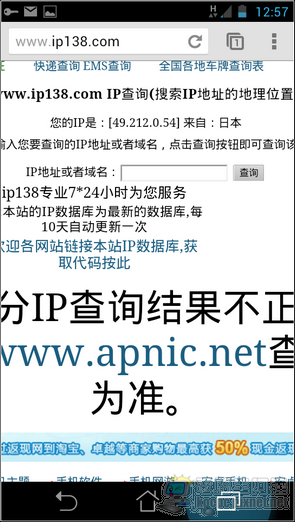
進入休眠後VPN可能會自動關閉,請自行重新開啟VPN連線,原本玩VPN是為了測試能不能翻牆買軟體,但實測後需拔SIM卡清除STORE資料後可顯示付費軟體,但無法結帳,如果有人成功付費的話請告知筆者。
iOS裝置設定
STEP1.點擊「設定」–>「一般」:
STEP2.點擊「VPN」–>「新增VPN設定」:
STEP3.連線模式設定「PPTP」,自行輸入「敘述」(VPN代號),伺服器輸入「vpn.tsunagarumon.com」(也可以設定49.212.48.199 或 49.212.0.54,後者看官方說明是高速伺服器,請自行測試,筆者設定的是vpn.tsunagarumon.com),最後輸入VPN的連線帳號、密碼後儲存:
STEP4.開啟VPN裡面的「VPN」功能,連線成功後在上方工具列就會有「VPN」圖示,且也會有連線時間狀態的訊息:
STEP5.接下來您應該就可以正常使用YoutuBe、Facebook等服務了,查詢手機的ip也是日本ip了,請大家測試看看吧:
另外只要螢幕休眠後VPN有可能會自動斷線,此時請自行重新連結VPN即可:
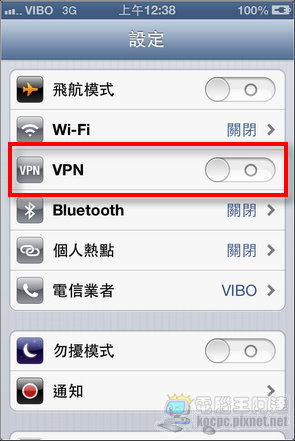
由於筆者最近沒有去大陸所以沒辦法實測,但爬文後應該是沒有問題(如果有問題的話會導致在台灣也無法使用連接網際網路),歡迎大家測試後告知筆者是否有用,謝謝!
註:
本文參考文件http://52youji.net/tsunagarumon.html(VPN申請)與http://49.212.9.175/usage/iphone.html(iPhone設定教學頁面)。
延伸閱讀: